重要: コンテンツ センター ライブラリ(デスクトップコンテンツ)にアクセスするには、それらが、1) インストール済みで、2) アクティブなプロジェクトで使用可能である必要があります。
トラブルシューティングの詳細については、次のサポート記事を参照してください。
コンテンツ センター(デスクトップ コンテンツ)ライブラリをインストールするには
- Inventor インストーラのランディング ページで、[Autodesk Inventor Content Libraries]をクリックします。

- 下矢印
 をクリックして、アクセスするライブラリを選択します。
をクリックして、アクセスするライブラリを選択します。
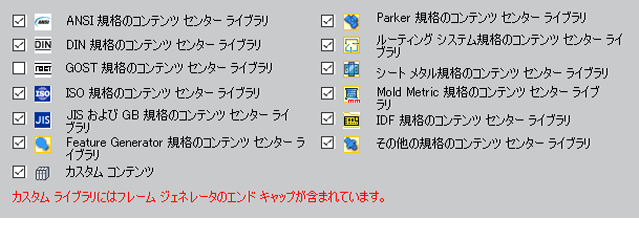
- 上矢印
 をクリックして閉じて、製品リストに戻ります。
をクリックして閉じて、製品リストに戻ります。
注:
 ローカル コンピュータの[Autodesk Inventor Content Center Libraries]セクションで直接選択されたコンテンツ センター ライブラリをデスクトップ コンテンツとしてインストールします。
ローカル コンピュータの[Autodesk Inventor Content Center Libraries]セクションで直接選択されたコンテンツ センター ライブラリをデスクトップ コンテンツとしてインストールします。
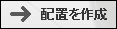 Inventor コンテンツ ライブラリを、Vault サーバ上で共有されるように、デスクトップ コンテンツまたはコンテンツ センター ライブラリとしてインストールするオプションがあります。
Inventor コンテンツ ライブラリを、Vault サーバ上で共有されるように、デスクトップ コンテンツまたはコンテンツ センター ライブラリとしてインストールするオプションがあります。
アクティブなプロジェクトでコンテンツ センター ライブラリを使用するには
- [プロジェクト]ダイアログ ボックスで、右側の[コンテンツ センターを設定]ボタンをクリックします。

- [ライブラリを設定: プロジェクト名]ダイアログ ボックスで、[カスタム コンテンツ]ライブラリが選択されていることを確認します。

- [OK]をクリックします。
注: Vault 以外の環境のネットワーク上でデスクトップ コンテンツを共有する場合、ネットワーク上で権限を手動で管理する必要があります。デスクトップ コンテンツは Vault サーバにインストールして、ネットワークで共有することができません。共有環境で作業する場合、Autodesk Vault (Server)メディアから Vault サーバおよびコンテンツ センター ライブラリをインストールすることをお勧めします。